SAP Solution Manager 7.0 EHP1 のインストール⑫ [SAP]
⑪では言語インポートのためのパラメータ設定を行いました。
今回はその続きで、言語インポートを行い日本語の表示を行います。
Tr.I18N で言語の設定を行います。
I18N Menu - I18N Customizing - I18N System Configuration
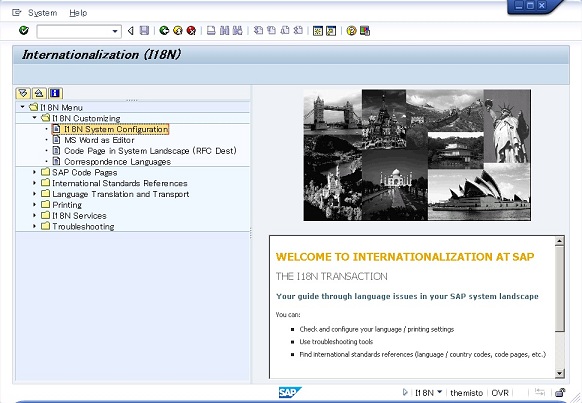
Add ボタンで Enter language に1行追加し、JA を入力、Enter country で Unicode を Choose して Activate します。
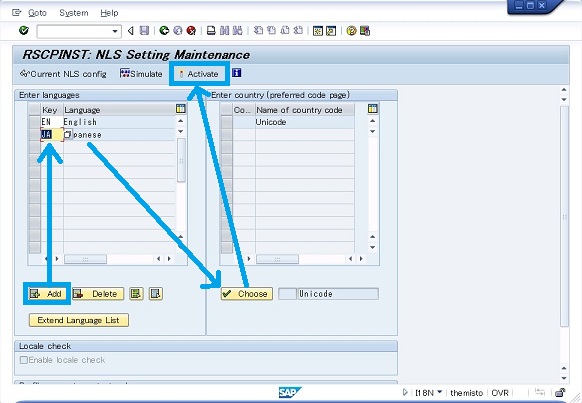
Yes で有効化します。
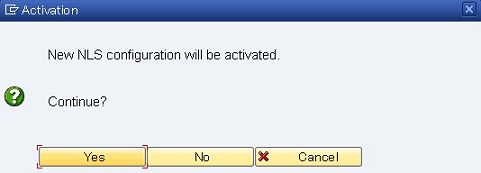
エラーや不足するパラメータがあると表示されます。
↓は正常結果です。
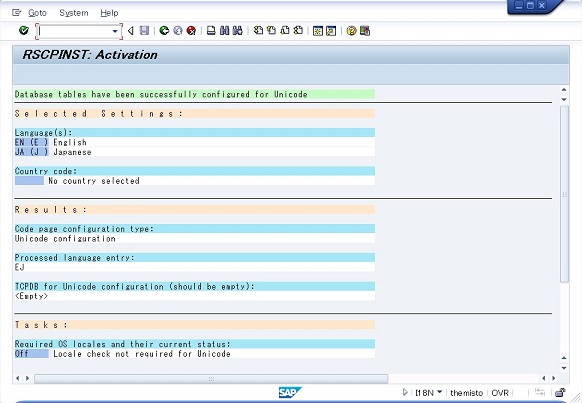
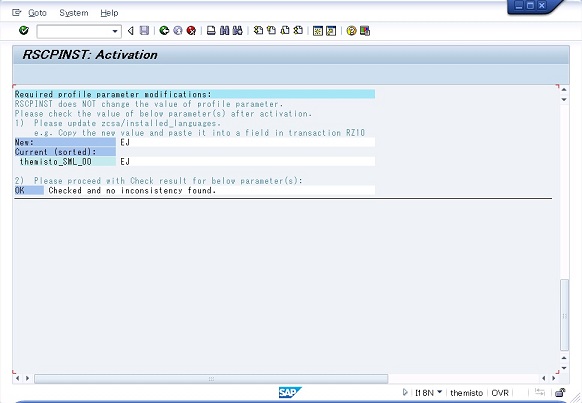
次に Tr.SMLT を起動します。
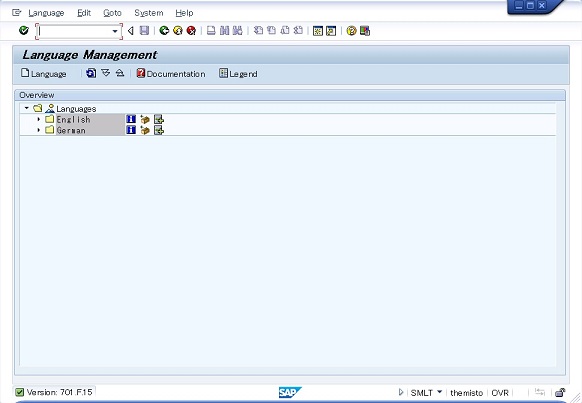
メニュー Language - Classify を選択します。
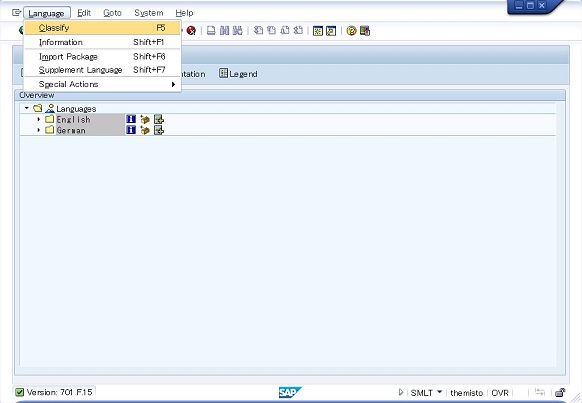
Language に Japanese を選択、Supplementation Language に English を選択して保存します。
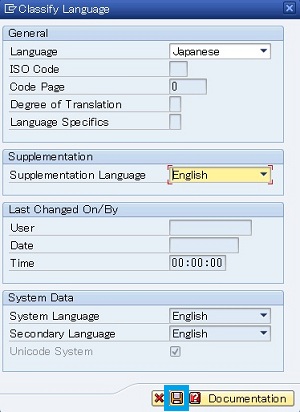
Yes で保存します。
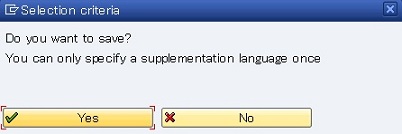
エンターします。
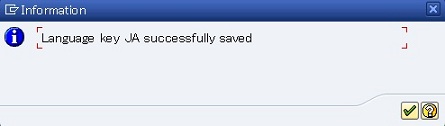
Japanse の行が増えるので、これを選択しつつ、
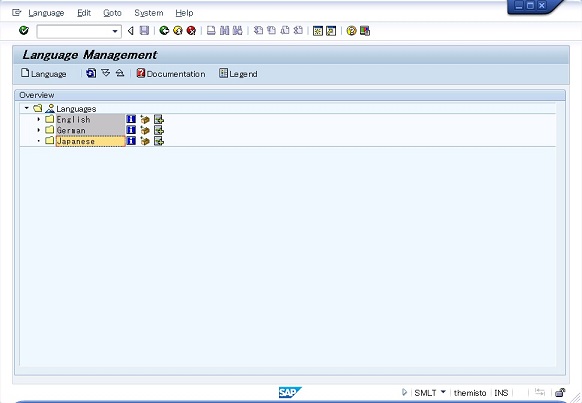
メニュー Language - Import Package を選択します。
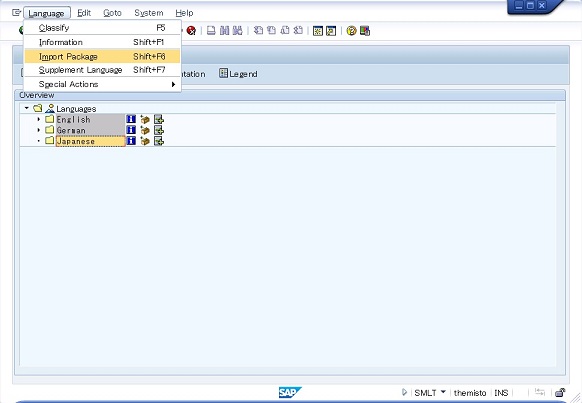
Path にインポートする言語の入っているフォルダを指定して、Find Package(s) ボタンを押します。
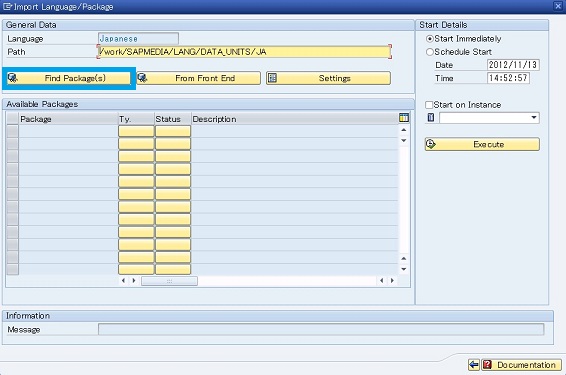
正しく言語ファイルを見つけられると Available Packages に表示されますので、その行を選択して、Start Details が Start Immediately である事を確認して、Execute します。
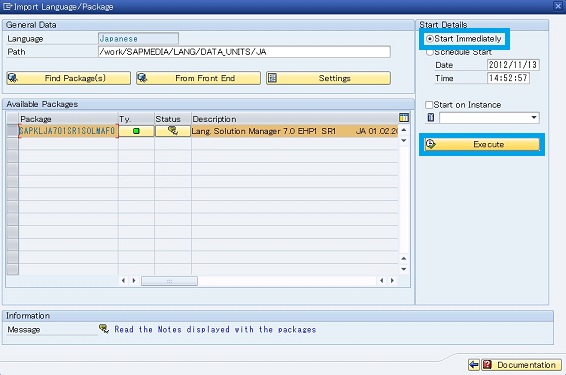
Yes を選択します。
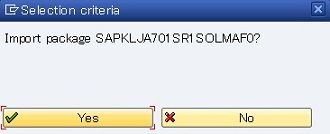
バッチジョブとしてインポートが開始されます。
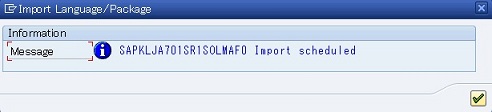
この画面に戻ってきますので、戻るボタンでさらに前の画面に戻ります。
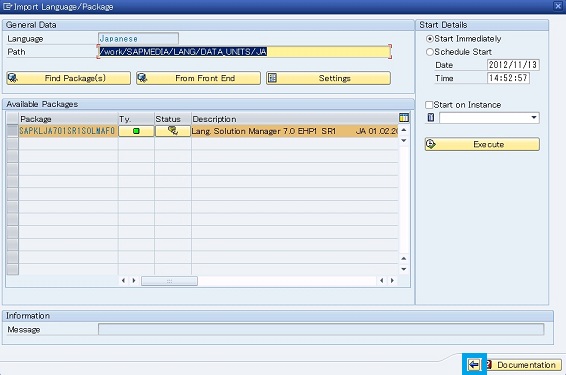
画面は自動更新されませんので、リフレッシュボタンを押してステイタスを確認します。
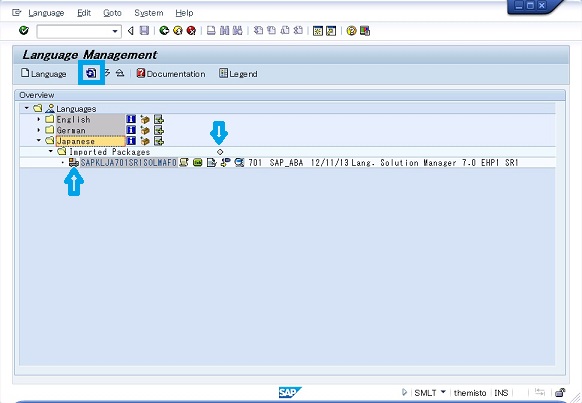
この環境では30分程で終了しました。
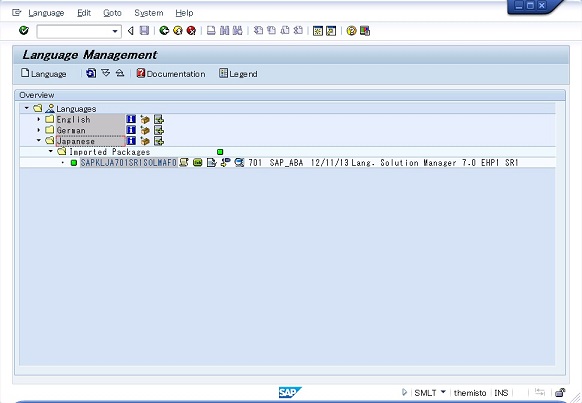
次回も言語設定が続きます。
今回はその続きで、言語インポートを行い日本語の表示を行います。
Tr.I18N で言語の設定を行います。
I18N Menu - I18N Customizing - I18N System Configuration
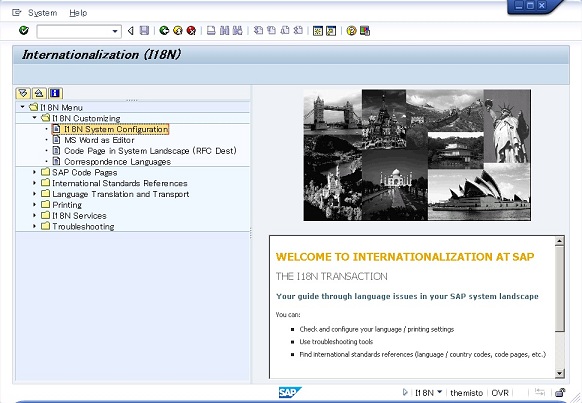
Add ボタンで Enter language に1行追加し、JA を入力、Enter country で Unicode を Choose して Activate します。
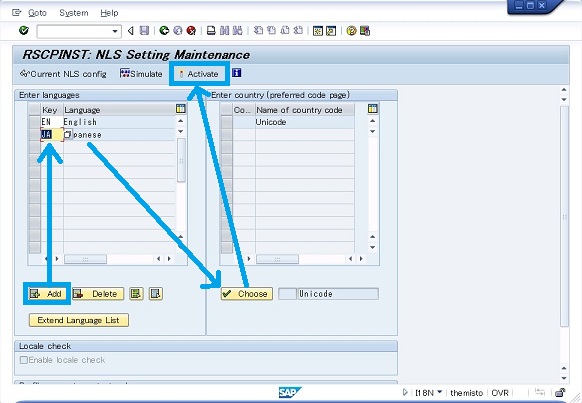
Yes で有効化します。
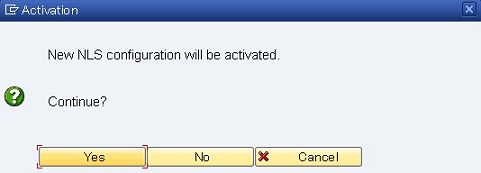
エラーや不足するパラメータがあると表示されます。
↓は正常結果です。
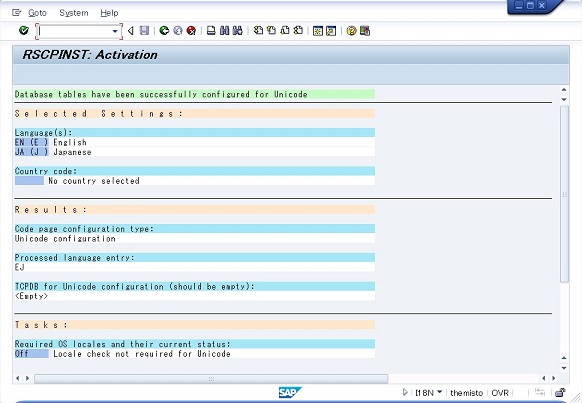
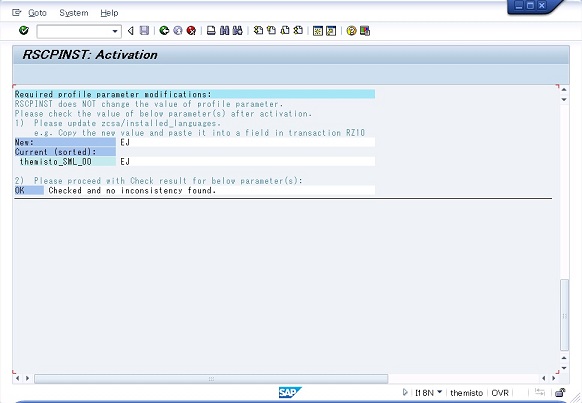
次に Tr.SMLT を起動します。
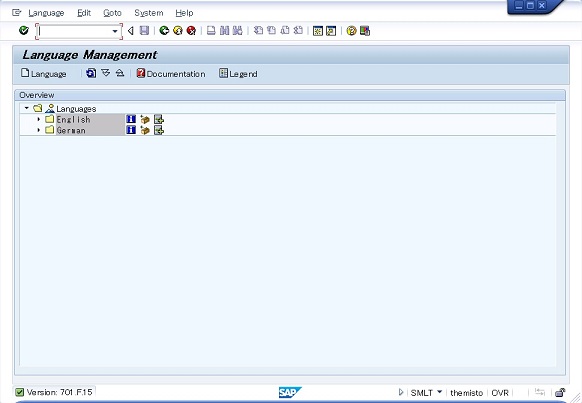
メニュー Language - Classify を選択します。
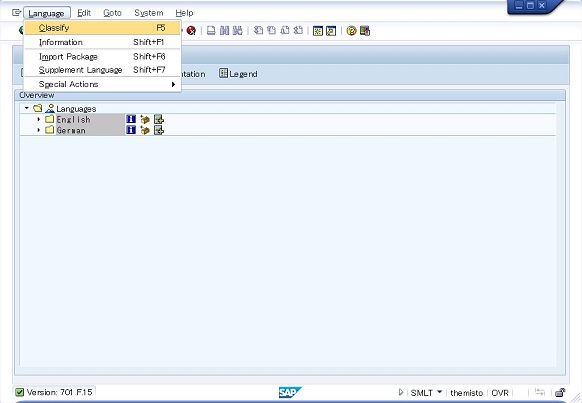
Language に Japanese を選択、Supplementation Language に English を選択して保存します。
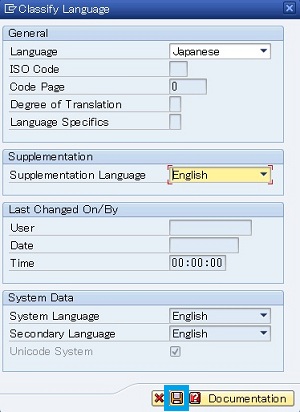
Yes で保存します。
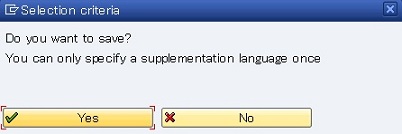
エンターします。
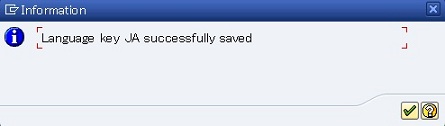
Japanse の行が増えるので、これを選択しつつ、
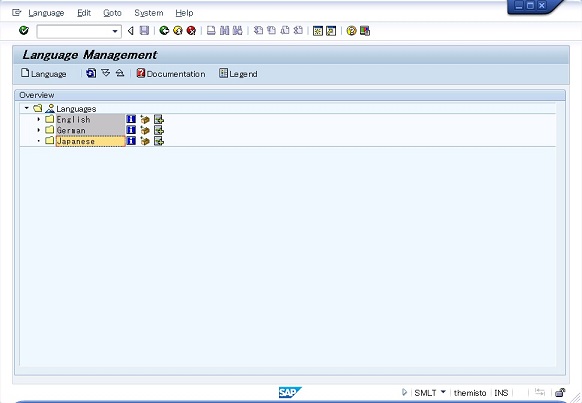
メニュー Language - Import Package を選択します。
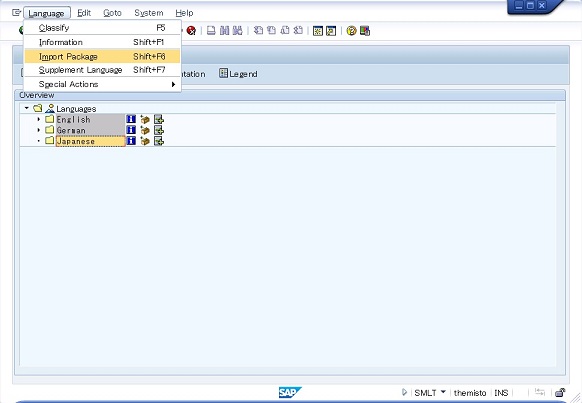
Path にインポートする言語の入っているフォルダを指定して、Find Package(s) ボタンを押します。
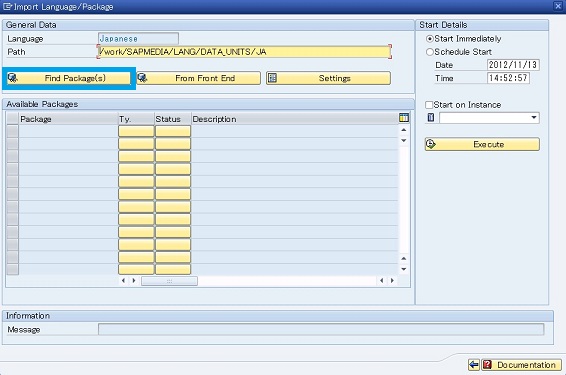
正しく言語ファイルを見つけられると Available Packages に表示されますので、その行を選択して、Start Details が Start Immediately である事を確認して、Execute します。
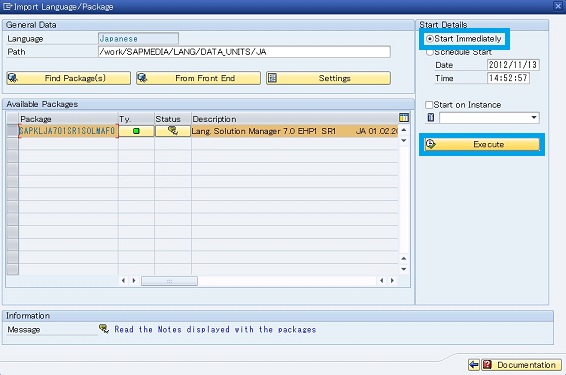
Yes を選択します。
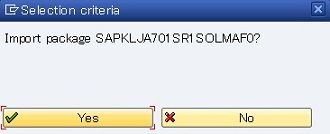
バッチジョブとしてインポートが開始されます。
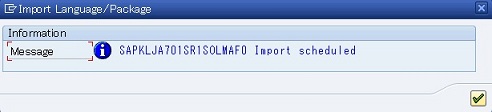
この画面に戻ってきますので、戻るボタンでさらに前の画面に戻ります。
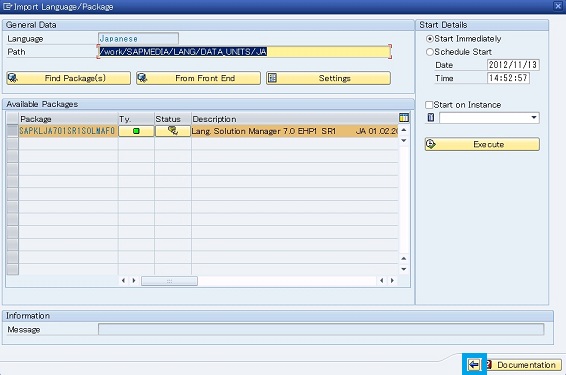
画面は自動更新されませんので、リフレッシュボタンを押してステイタスを確認します。
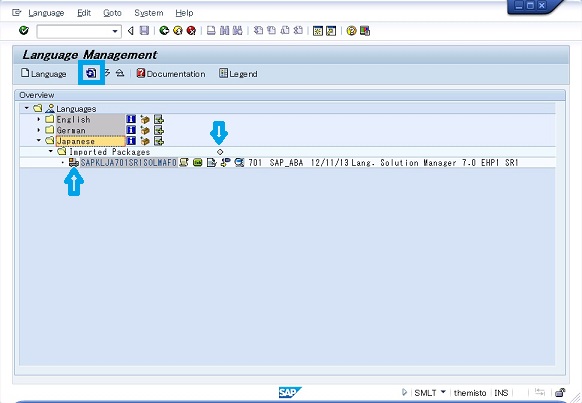
この環境では30分程で終了しました。
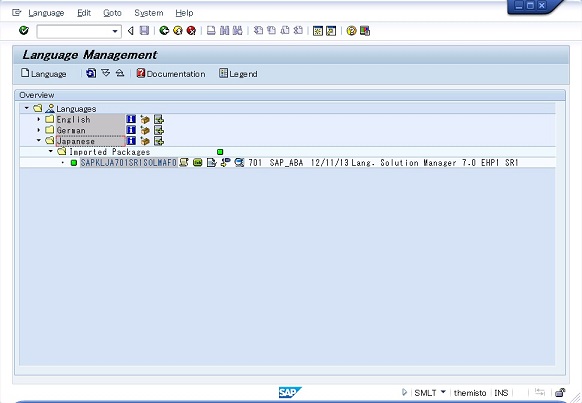
次回も言語設定が続きます。




コメント 0